题目内容
插入和覆盖编辑‘
题目答案
按快捷键ctrl+O,打开文件
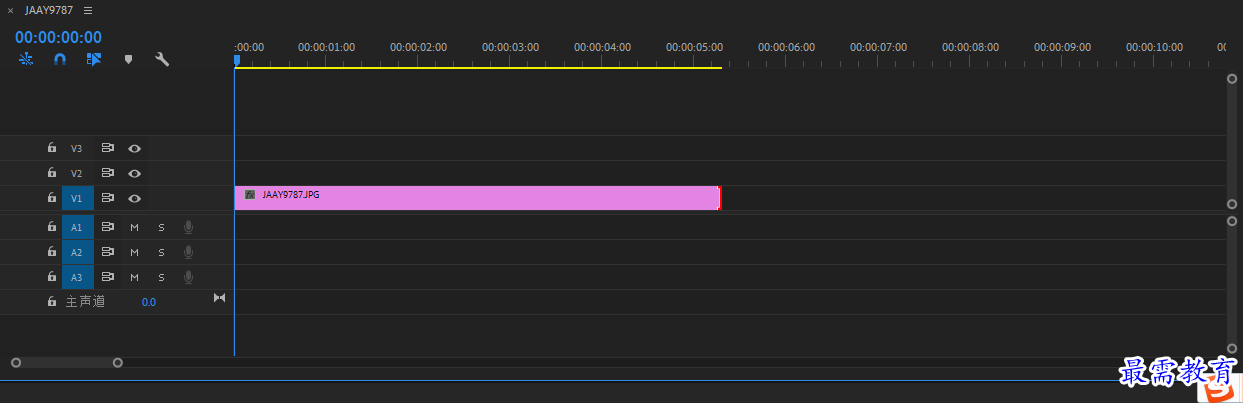
在时间轴面板中,将播放指示器移动到00:00:05:00位置
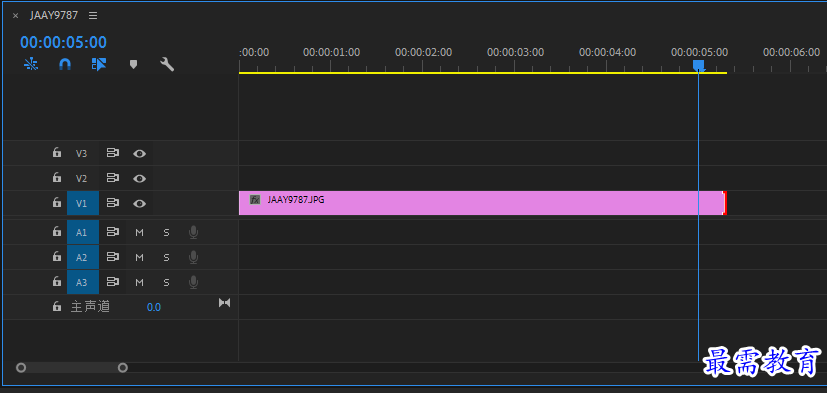
将图片2拖入“源”监视器面板中,然后单击“源”监视器面板下方“插入”
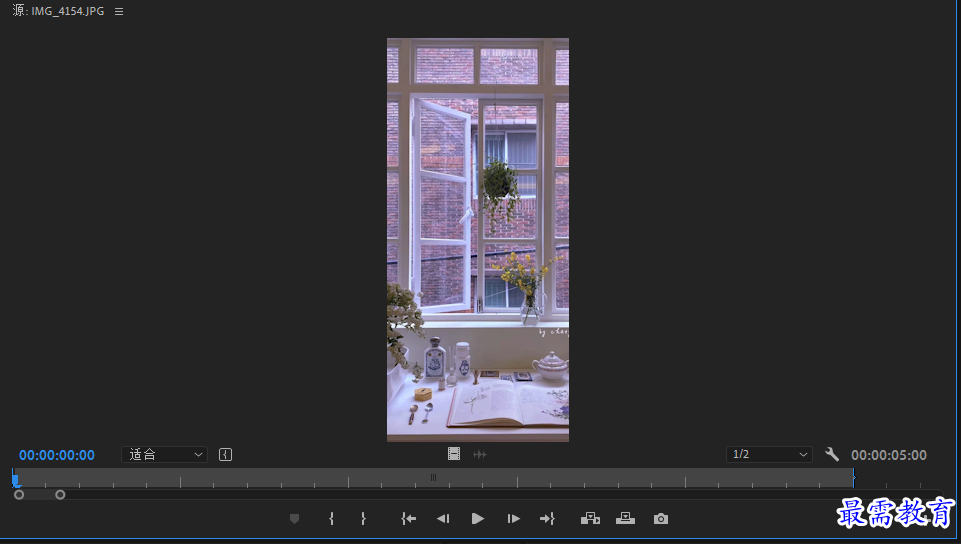
图片2素材将插入系列中,同时图片1素材被分割
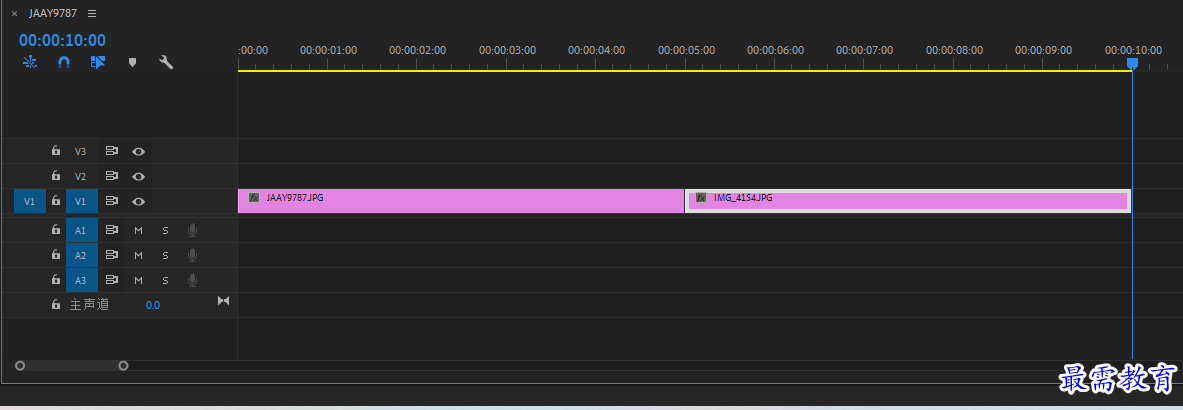
将播放指示器移动到00:00:10:00
将图片3拖入“源”监视器面板,单击“源”监视器面板下的“覆盖
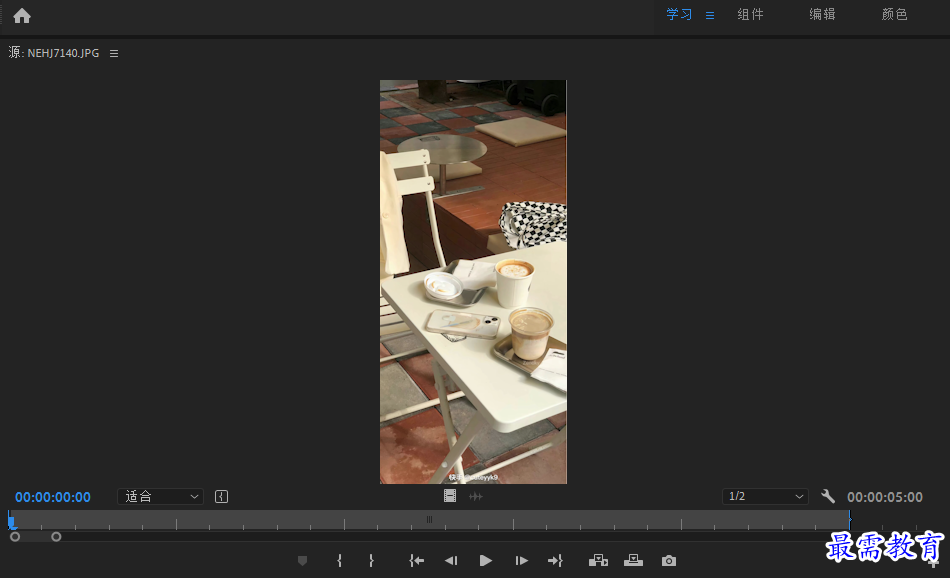
图片3将插入00:00:10:00位置,同时原来位于播放指示器后方的图片1被替换成图片3
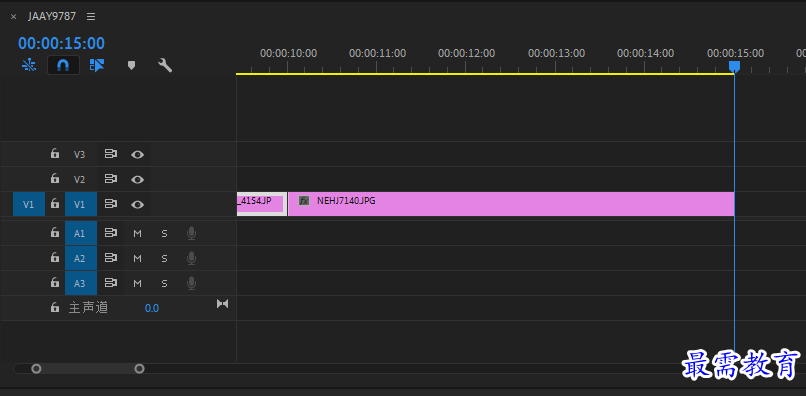
在“节目”监视器面板中可以预览调整后的效果




点击加载更多评论>>